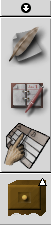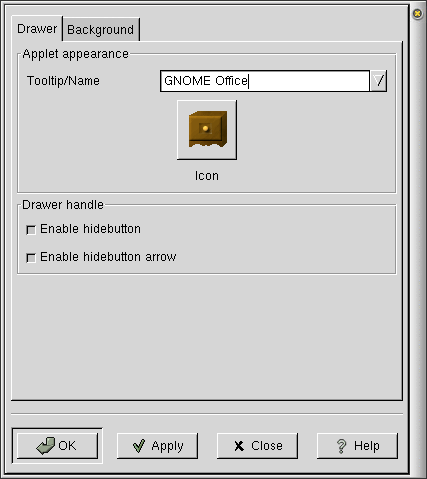Whole document tree
| Das GNOME-Panel-Handbuch | ||
|---|---|---|
| <<< Previous | Next >>> | |
Schublade
Der einfachste Weg, sich eine Schublade vorzustellen ist als ein Behälter um Dinge aufzubefahren. Typischerweise enthalten Schubladen einander mehroder weniger verwandte Starter, so zum Beispiel die zahlreichen Applikationen in GNOME-Office. Das Panel geht sogar noch einen Schritt weiter und macht eine Schublade zu einer Erweiterung des Panels selbst. Das heißt, eine Schublade ist lediglich ein zusammenklappbarer Zweig des Panels. Somit kann eine Schublade alles das enthalten, was auch ein Panel enthalten kann, also insbesondere Starter, Applets und andere Schubladen.
Sobald Sie eine Schublade auf dem Panel plaziert haben, können Sie sie anklicken um sie zu "öffnen" und somit ihren Inhalt freizugeben. Sie können dann auf dieselbe Art und Weise Objekte zu einer Schublade hinzufügen, wie Sie dies bei einem Panel machen würden — durch Rechtsklick auf das Ende der Schublade mit dem Pfeil. Um die Schublade zu schließen, klicken Sie entweder erneut auf ihr Icon oder auf den Pfeil an ihrem Ende.
Um die Eigenschaften einer Schublade zu ändern, rechtsklicken Sie auf das Icon der Schublade und wählen Sie Eigenschaften. Dies bringt den Schubladen-Eigenschaften-Dialog zum Vorschein. Hier können Sie das für die Schublade verwendete Icon bestimmen, indem Sie auf das Icon klicken. Eine Minihilfe läßt sich über den Minihilfe/Name-Eintrag angeben Diese Minihilfe wird immer dann angezeigt, wenn Sie sich mit der Maus über dem Icon der Schublade befinden um Sie daran zu erinnern, was sich in der Schublade befindet. Sie können ebenfalls festlegen, ob der Versteck-Knopf und der Pfeil am Ende der Schublade angezeigt werden soll.
Sie können ebenfalls den Hintergrund der Schublade ändern. Rechtsklicken Sie dazu einfach auf die Schublade und wählen Sie Hintergrund um den Standard Panel-Hintergrund-Dialog anzuzeigen (siehe the Section called Hintergrund-Reiter).
| <<< Previous | Home | Next >>> |
| Applets | Besondere Panel-Objekte |